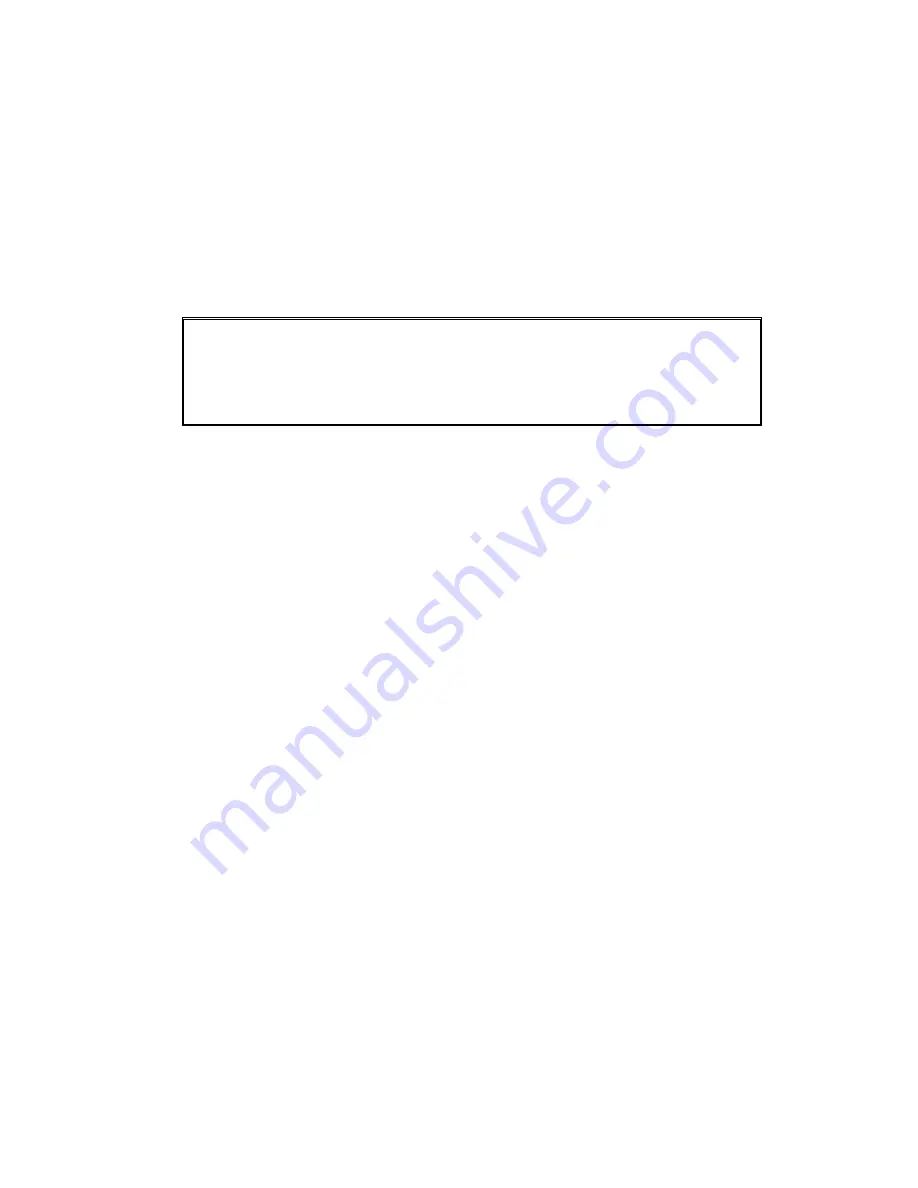
174
Step 4:
Step 4:
Step 4:
Step 4: 電源
電源
電源
電源を
を
を
を接続
接続
接続
接続する
する
する
する
1.電源ケーブルをコンセントに差し込みます。
2.背面パネルの電源コネクターにケーブルを接続します。
3.フロントパネルの電源ボタンを押します。
【
【
【
【重要
重要
重要
重要】
】
】
】
電源ボタンを押す前に、LAN ケーブルの両端が本機とハブなどに差し込まれることを確認
してください。また、本機がデフォルトで DHCP サーバーを通して IP アドレスを取得する
ので、ネットワークの DHCP 機能を有効にしてください。
本機が起動するまで約 1 分かかります。起動した後、
●システム状態 LED が緑色に変わります。
●ブザー音が1回鳴ります。
Step 5:
Step 5:
Step 5:
Step 5: ソフトウェア
ソフトウェア
ソフトウェア
ソフトウェアを
を
を
をインストール
インストール
インストール
インストールする
する
する
する
1.CD-ROM をセットします。
2.[Setup.exe]をクリックします。
3.[Next](次へ)をクリックして、インストールを開始します。
4.
「ライセンスに同意する」をクリックし、[Next](次へ)をクリックします。
5.
「ユーザー名」
、「組織」の欄に入力し、[Next](次へ)をクリックします。
6.セットアップタイプを選択し、[Next](次へ)をクリックします。
7. [Install](インストール)をクリックして、インストールを継続します。
8.インストールが終了すると、最後の画面が表示されます。
[Finish](完了)をクリックして、インストール画面を終了します。
Summary of Contents for NV-2040
Page 1: ...The Intelligent Surveillance Solution NVRmini Quick Start Guide ...
Page 192: ...191 16 OK をクリックします ...
Page 195: ...194 11 バックアップしたいデータ 項目 を選択します 12 バックアップ をクリックします ...
Page 216: ...215 16 按一下 確定 確定 確定 確定 鍵 ...
Page 218: ...217 7 選擇錄影日期 8 設定您欲備份的起始時間與終止時間 或反白顯示欲備份的錄影影像 9 選取您欲備份的攝影機 10 按一下 確定 確定 確定 確定 鍵 11 選取您欲備份的時段 ...






























